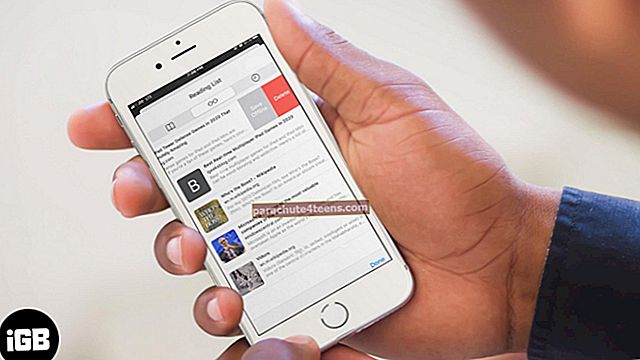Lai pārliecinātos, tas paliek vienā tempā ar citām populārām sociālo tīklu lietotnēm, piemēram, Instagram, Snapchat; Pēdējā laikā čivināt ir patiešām palielinājusi ante. Tādas funkcijas kā iespēja ļaut lietotājiem pievienot lielisku GIF, emocijzīmes un pat zīmēt fotoattēlus un rediģēt videoklipus, kā arī izslēgt ļaunprātīgus vārdus, ir padarījuši ziņu lietotni daudz labāku.
Tagad Twitter pat ļauj jums izmantot QR kodu, lai koplietotu kontu un sekotu tam. Ja esat izmantojis Snapchat, jums pilnībā jāzina šī veiklā funkcija.
Piezīmes:
- Tas skenē QR kodus ar saitēm, kas sākas ar // vai //
- Gadījumā, ja kļūdas ziņojums tiek parādīts, skenējot QR kodu, saite, iespējams, vairs nebūs derīga, jo konts ir mainījis savu lietotājvārdu
- Gadījumā, ja tiek mainīts profila attēls, tiks mainīts arī QR kodā redzamais profila attēls. Tajā pašā laikā iepriekšējie QR kodi ar iepriekšējo attēlu joprojām būs derīgi
- Tomēr, mainot lietotājvārdu, iepriekšējais QR kods vairs nebūs derīgs
Kā lietot QR kodu Twitter vietnē Twitter
Pārliecinieties, vai jūsu iPhone ir instalēta jaunākā Twitter versija.
1. solis. Palaidiet Twitter savā iOS ierīcē.
2. solis. Tālāk jums jāpieskaras cilnei Es apakšā.
3. solis. Tagad pieskarieties zobrata ikonai netālu no sava profila attēla.

4. solis. No apakšas tiks atvērta izvēlne. Jums jāizvēlas QR kods.

5. solis. Ļaujiet lietotnei uznirstošajā logā piekļūt jūsu kamerai.
Tieši tā!
Kā skenēt kādu citu QR kodu čivināt
Skenēt kādu citu QR kodu ir ļoti vienkārši. Tas ir tāpat kā jūsu iPhone kameras izmantošana.
1. solis. Twitter → cilne Es → Zobrata ikona → QR kods.
2. solis. Pieskarieties QR skenerim.
3. solis. Tagad jums ir jāizmanto sava iPhone kamera, lai skenētu tās personas QR kodu, kurai vēlaties sekot.
 Ir vēl viens veids, kā varat skatīt savu Twitter QR kodu un skenēt citus.
Ir vēl viens veids, kā varat skatīt savu Twitter QR kodu un skenēt citus.
1. solis. Palaidiet Twitter lietotni.
2. solis. Pēc tam pārliecinieties, vai apakšā ir atlasīta cilne Sākums. Pieskarieties pogai Savienot augšējā kreisajā stūrī.

3. solis. Tagad pieskarieties meklēšanas pogai.

4. solis. Pieskarieties QR kods.

Pēc tam vai nu skenējiet citus QR kodu, vai arī skatiet savu.
Kā kopīgot savu čivināt QR kodu
1. solis. Twitter → cilne Es → Zobrata ikona → QR kods.
2. solis. Pieskarieties kopīgošanas ikonai augšējā labajā stūrī.

3. solis. Tagad jums ir jāizvēlasKopīgot, izmantojot un iOS koplietošanas lapā izvēlieties savu iecienītāko datu nesēju.

Kā saglabāt savu Twitter QR kodu iPhone
1. solis. Twitter → cilne Es → Zobrata ikona → QR kods.
2. solis. Pieskarieties kopīgošanas ikonai. Atlasiet Saglabāt fotoattēlu.

Kā čivināt savu čivināt QR kodu
1. solis. Twitter → cilne Es → Zobrata ikona → QR kods.
2. solis. Pieskarieties kopīgošanas ikonai. Un atlasiet Čivināt fotoattēlu.

Jūs varat pievienot emocijzīmes un pat izmantot to, lai piešķirtu tai personiskāku pieskārienu.


Kā augšupielādēt QR kodu no iPhone fotoattēlu bibliotēkas
1. solis. Atveriet čivināt → Pieskarieties pogai Savienot augšējā kreisajā stūrī.

2. solis. Pieskarieties meklēšanas ikonai → QR kods.


3. solis. Pieskarieties kameras ikonai. Pēc tam fotoattēlu bibliotēkā jāizvēlas saglabāts QR kods un augšupielādējiet to kā parasti.

Tieši tā! Ko jūs domājat par šo jauno funkciju? Cik tas ir noderīgi no lietotāju viedokļa? Dariet mums to zināmu zemāk esošajos komentāros.